Comment exporter vidéo Premiere Pro en MP4 - Guide étape par étape avec photo
Adobe Premiere Pro est l’un des meilleurs logiciels de montage vidéo au monde. Il est utilisé pour transformer des vidéos de base, souvent ennuyeuses et ordinaires, en clips époustouflants et est apprécié par tous les éditeurs vidéo pour sa simplicité d’utilisation et sa large gamme d’options adaptées à tous les besoins de montage vidéo.
Adobe Premiere Pro crée et édite souvent des vidéos dans différents formats. Certains d'entre eux ne sont pas compatibles avec nos appareils et les plateformes de médias sociaux, et nous ne pouvons pas les lire directement. Il est donc préférable d’exporter le projet Adobe Premiere Pro au format MP4, qui est l’un des formats les plus utilisés pour les vidéos et compatible avec tous les appareils et plateformes de médias sociaux. Dans le contenu suivant, nous vous guiderons pour exporter des vidéos depuis Premiere Pro en MP4 avec les paramètres optimaux.
Partie 1. Comment exporter vidéo Adobe Premiere en MP4
Si vous vous demandez comment enregistrer un projet Adobe Premiere en MP4, vous êtes au bon endroit, car nous avons créé le meilleur guide pour vous aider à exporter facilement une vidéo Adobe Premiere en .mp4. Nous avons inclus des images pour que vous puissiez suivre chaque étape facilement.
Étape 1. Sélectionnez votre séquence
Pour enregistrer un projet Adobe Premiere au format MP4, commencez par la sélection de séquence, car parfois, nous ne voulons pas enregistrer tout le projet. Il suffit de se rendre dans le panneau de la timeline et de sélectionner les parties que vous souhaitez exporter.
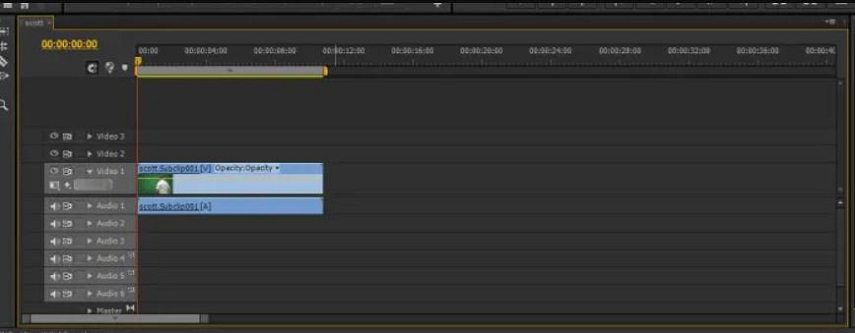
Étape 2. Exportez les séquences sélectionnées
Pour exporter un projet Premiere Pro au format MP4, cliquez sur l’option Fichier dans le coin supérieur gauche de l’écran, puis sélectionnez Exporter, puis Média dans le sous-menu.
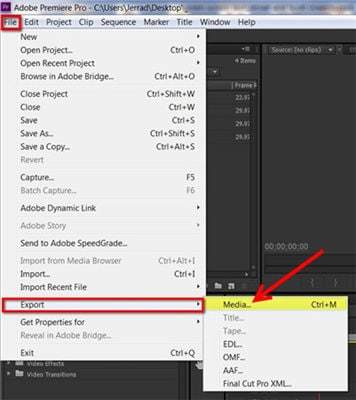
Étape 3. Choisissez le format de fichier
Dans la fenêtre des paramètres d’exportation, sélectionnez une valeur compatible avec vos appareils et les plateformes de médias sociaux, ce qui changera l'extension du fichier Adobe Premiere en MP4.

Étape 4. Sélectionnez les préréglages
Adobe définit souvent automatiquement le préréglage lors de la conversion en MP4, mais il est recommandé de les vérifier avant la conversion. Cliquez sur le menu Préréglage pour accéder à une liste de préréglages pour différents appareils comme Android, iPhone, iPad, Apple TV et pour des applications comme YouTube et Vimeo.
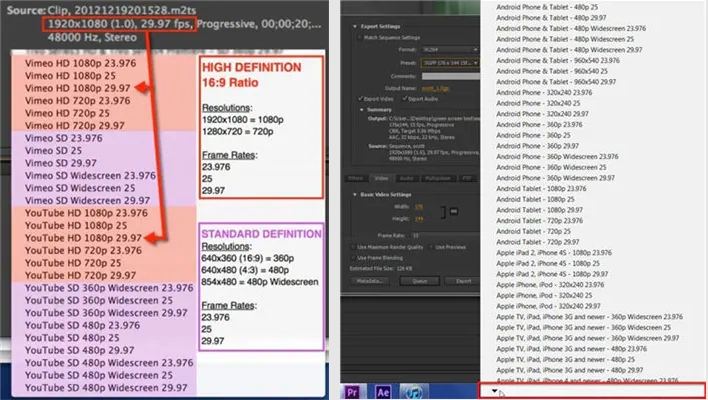
Étape 5. Nommez votre projet
Choisissez un nom unique et pertinent pour votre projet et choisissez l’emplacement où il sera enregistré.

Étape 6. Exportez ou mettez en file d’attente votre vidéo
Pour enregistrer votre vidéo au format MP4, sélectionnez Exporter pour la sauvegarder immédiatement, ou bien choisissez de la mettre en file d’attente pour la convertir avec Adobe Media Encoder.
Cette étape d’exportation marque la fin de la conversion d’un projet Premiere en MP4.

Partie 2. Méthode alternative pour enregistrer Premiere Pro en MP4 avec conversion
Nous avons discuté de la manière d'enregistrer en MP4 dans Premiere Pro et d'exporter ces fichiers MP4 vers des appareils et les réseaux sociaux. Cependant, lors de l'exportation de vidéos MP4 depuis Premiere Pro, il peut arriver que certains fichiers ne soient pas reconnus par certains sites de médias sociaux ou appareils, ou qu'ils soient corrompus. Cela peut se produire parce que Premiere Pro combine des vidéos avec différents rapports d'aspect, codecs, et autres facteurs. Dans ce cas, nous devons convertir le projet Premiere Pro en un format MP4 lisible à l'aide d'un outil fiable tel que HitPaw Univd.
HitPaw Univd (HitPaw Video Converter) est une solution complète pour tous les besoins de conversion et de montage vidéo. Il peut convertir n'importe quelle vidéo dans plus de 1000 formats à une vitesse 120 fois plus rapide que d'autres services similaires. HitPaw Univd fonctionne bien avec une intervention minimale et peut traiter toutes les tâches sans beaucoup de surveillance humaine grâce à la puissance du traitement par lots.
Tutoriels vidéo pour convertir une vidéo en MP4
Étapes simples pour convertir des projets Premiere Pro en MP4
-
Étape 1. Installez et lancez HitPaw Univd sur votre ordinateur. Cliquez sur l'onglet Convertir dans le menu principal.
-
Étape 2. Cliquez sur 'Ajouter des fichiers' pour importer des vidéos prproj ou d'autres fichiers vidéo que vous souhaitez convertir en MP4.

-
Étape 3. Sélectionnez le format MP4 dans la liste des formats de sortie et cliquez sur le bouton Modifier pour personnaliser les paramètres de format.

-
Étape 4. Revenez à la séquence de conversion et cliquez sur le bouton Convertir pour commencer à convertir les vidéos 120 fois plus rapidement.

-
Étape 5. Après la conversion, vous pouvez exporter la vidéo Premiere Pro au format MP4 avec succès.

Partie 3. FAQ sur Adobe Premiere Pro et MP4
Q1. Comment enregistrer en MP4 dans Premiere Pro avec une taille réduite ?
A1.
Le format MP4 est préféré pour diverses raisons. MP4 est compatible avec tous les appareils et plateformes et permet de stocker des métadonnées avec n'importe quel fichier. Une autre raison importante est que le MP4 est hautement compressible. Pour exporter en MP4 avec une taille réduite sans perdre de qualité, suivez ces étapes simples.
Q2. Comment exporter Premiere Pro pour Instagram ?
A2.
Pour utiliser les meilleurs paramètres d'exportation pour Instagram dans Premiere Pro, suivez les étapes ci-dessous :
Conclusion
Premiere Pro est excellent pour tous types de montages vidéo et utilisé par beaucoup de personnes. Il prend en charge une large gamme de formats, y compris le MP4, mais la plupart ne sont pas compatibles avec d'autres appareils et ne peuvent pas être publiés sur les réseaux sociaux. C'est pourquoi il est préférable de convertir les projets Premiere Pro au format MP4. Nous avons partagé une liste des meilleures méthodes pour convertir des vidéos au format MP4, ainsi que des réponses aux questions les plus courantes. Si vous avez des problèmes de compatibilité, HitPaw Univd (HitPaw Video Converter) peut vous aider à convertir des vidéos sans perte.










 HitPaw VikPea
HitPaw VikPea HitPaw VoicePea
HitPaw VoicePea HitPaw FotorPea
HitPaw FotorPea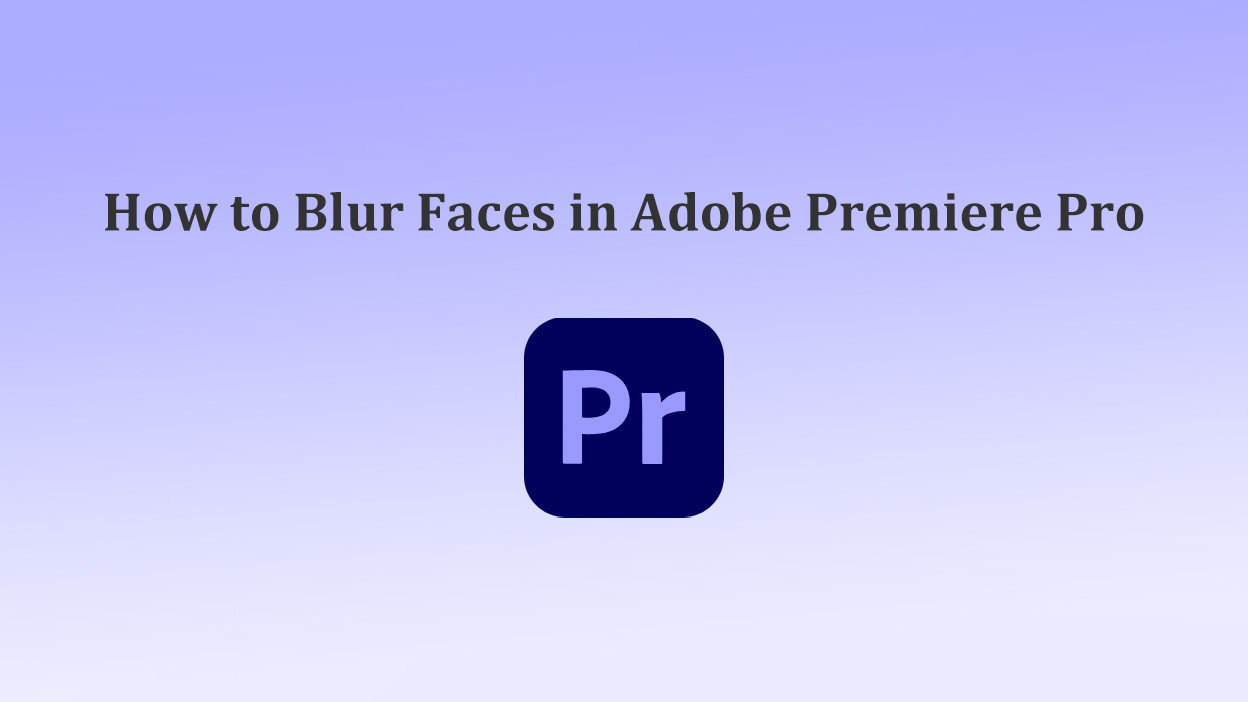



Partager cet article :
Donnez une note du produit :
Clément Poulain
Auteur en chef
Je travaille en freelance depuis plus de 7 ans. Cela m'impressionne toujours quand je trouve de nouvelles choses et les dernières connaissances. Je pense que la vie est illimitée mais je ne connais pas de limites.
Voir tous les articlesLaissez un avis
Donnez votre avis pour les articles HitPaw